
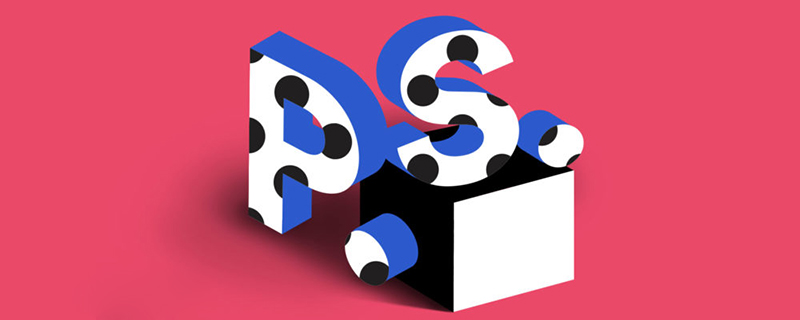
Comment déplacer la position du texte dans PS ?
1. Ouvrez d'abord le logiciel Photoshop, et dans l'option d'ouverture, créez une nouvelle toile.
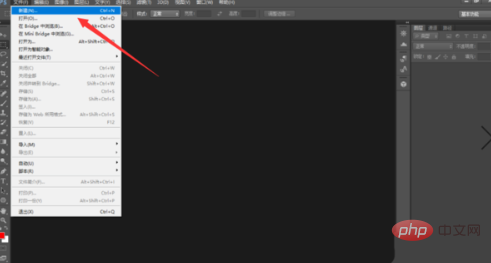
2. Dans la fenêtre des paramètres, ajustez la taille et les dimensions de la toile requise.
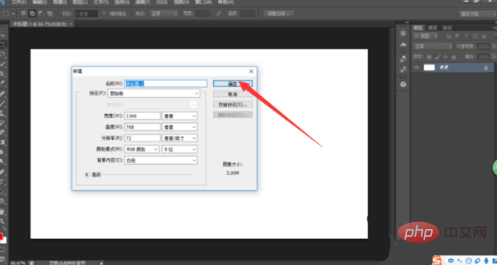
3. Ensuite, ouvrez l'image d'arrière-plan que nous avons préparée comme arrière-plan.
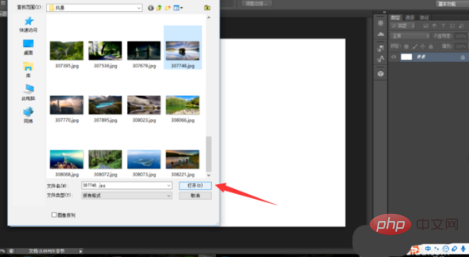
4. Ensuite, dans la fenêtre de la barre d'outils à gauche, sélectionnez l'icône T et préparez-vous à écrire du texte.
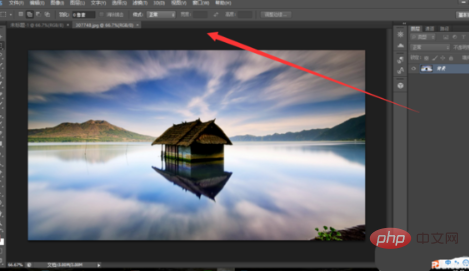
5. Définissez la taille de la police, les spécifications, la police, etc. dans la barre d'outils en forme de T.

6. Une fois la saisie du texte terminée, cliquez sur la police et une bordure apparaîtra. À ce moment, utilisez la souris pour maintenir le bouton gauche enfoncé pour ajuster la police. position.
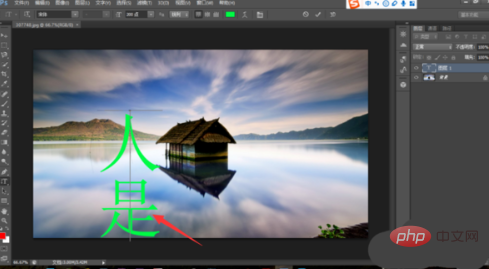
7. À ce stade, le mouvement du texte est terminé.
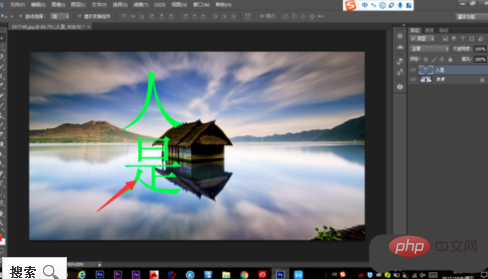
Ce qui précède est le contenu détaillé de. pour plus d'informations, suivez d'autres articles connexes sur le site Web de PHP en chinois!
 Comment dessiner des lignes pointillées dans PS
Comment dessiner des lignes pointillées dans PS
 ps supprimer la zone sélectionnée
ps supprimer la zone sélectionnée
 ps quitter la touche de raccourci plein écran
ps quitter la touche de raccourci plein écran
 Touches de raccourci du pot de peinture PS
Touches de raccourci du pot de peinture PS
 Comment redimensionner des images dans PS
Comment redimensionner des images dans PS
 Comment changer la couleur du pinceau PS
Comment changer la couleur du pinceau PS
 Comment rendre l'arrière-plan transparent dans PS
Comment rendre l'arrière-plan transparent dans PS
 ps ajuster les touches de raccourci du bord
ps ajuster les touches de raccourci du bord